- Μπορεί να είναι πολύ ενοχλητικό να μην ειδοποιείτε όταν λειτουργεί η εφαρμογή Snapchat.
- Για να ξεκινήσετε την επίλυση αυτού του προβλήματος, βεβαιωθείτε ότι έχετε ενεργοποιήσει τις ειδοποιήσεις τόσο από το τηλέφωνό σας όσο και από την εφαρμογή Snapchat.
- Μην διστάσετε να εξερευνήσετε την περιεκτική μας Υπηρεσίες Web & Cloud οδηγοί για πιο χρήσιμες πληροφορίες.
- Snapchat μπορεί να είναι ένα πολύ χρήσιμο εργαλείο για να γνωρίσετε νέα άτομα και να εξερευνήσετε νέο περιεχόμενο.

Αυτό το λογισμικό θα διατηρήσει τα προγράμματα οδήγησης σας σε λειτουργία και σε λειτουργία, διατηρώντας έτσι ασφαλή από συνηθισμένα σφάλματα υπολογιστή και αστοχία υλικού. Ελέγξτε όλα τα προγράμματα οδήγησης τώρα σε 3 εύκολα βήματα:
- Κατεβάστε το DriverFix (επαληθευμένο αρχείο λήψης).
- Κάντε κλικ Εναρξη σάρωσης για να βρείτε όλα τα προβληματικά προγράμματα οδήγησης.
- Κάντε κλικ Ενημέρωση προγραμμάτων οδήγησης για να λάβετε νέες εκδόσεις και να αποφύγετε δυσλειτουργίες του συστήματος.
- Το DriverFix έχει ληφθεί από το 0 αναγνώστες αυτόν τον μήνα.
Πολλοί χρήστες έχουν παραπονεθεί Snapchat οι ειδοποιήσεις δεν λειτουργούν και όπως κάθε εφαρμογή, δεν θα παρακολουθείτε τις συνδέσεις σας χωρίς ειδοποιήσεις.
Το Snapchat στέλνει ειδοποιήσεις για πολλές ενέργειες, όχι μόνο όταν λαμβάνετε ένα Snap ή ένα μήνυμα. Σας ειδοποιεί επίσης όταν λαμβάνετε ένα στιγμιότυπο οθόνης ή ακόμα και όταν ένας στενός φίλος δημοσιεύει μια ενημέρωση.
Η επίλυση της πρόκλησης ειδοποίησης Snapchat δεν είναι τόσο δύσκολη όσο φαίνεται, επειδή οι επιλογές είναι όλες στις ρυθμίσεις σας. Σε αυτόν τον οδηγό, θα εξετάσουμε τα διάφορα ζητήματα που ενδέχεται να προκαλέσουν τη μη λειτουργία των ειδοποιήσεων Snapchat, καθώς και τον τρόπο επιδιόρθωσης του προβλήματος.
Τι να κάνετε αν δεν λαμβάνετε ειδοποιήσεις Snapchat;
1. Επανεκκινήστε το smartphone σας

Πριν προχωρήσουμε σε πιο σύνθετα βήματα αντιμετώπισης προβλημάτων, πρέπει πρώτα να αποκλείσουμε προσωρινά ζητήματα, καθώς η αιτία των ειδοποιήσεων Snapchat δεν λειτουργεί. Για αυτό, θα πρέπει να τερματίσετε όλες τις υπηρεσίες, τις διαδικασίες και τις εφαρμογές επανεκκίνηση της συσκευής σας.
Εάν οι ειδοποιήσεις Snapchat δεν λειτουργούν λόγω μικρής δυσλειτουργίας λογισμικού, η επανεκκίνηση του τηλεφώνου θα διορθώσει το πρόβλημα. Μετά την επανεκκίνηση της συσκευής σας, εάν εξακολουθείτε να μην λαμβάνετε ειδοποιήσεις Snapchat, συνεχίστε στο επόμενο βήμα αυτού του οδηγού.
Τα βήματα αντιμετώπισης προβλημάτων σε αυτήν τη σελίδα είναι ότι οι ειδοποιήσεις Snapchat δεν λειτουργούν. Εάν δεν λαμβάνετε ειδοποιήσεις από εφαρμογές στη συσκευή σας Android.
Βρίσκω πώς να ενεργοποιήσετε τις ειδοποιήσεις και τα μηνύματα τηλεφώνου Android σε υπολογιστή.
2. Ενεργοποίηση ειδοποιήσεων push Snapchat
- Εκτόξευση Snapchat στη συσκευή σας iOS ή Android.
- Συνδεθείτε στον λογαριασμό σας εάν έχετε αποσυνδεθεί. Παρακέντηση ΣΥΝΔΕΣΗ, πληκτρολογήστε το όνομα χρήστη και τον κωδικό πρόσβασής σας και πατήστε το ΣΥΝΔΕΣΗ κουμπί.
- Στη συνέχεια, πατήστε στην εικόνα ή το εικονίδιο του προφίλ σας για να αποκαλύψετε ένα μενού. Χωρίς εικόνα προφίλ Bitmoji, το εικονίδιο σας θα είναι ένα λευκό φάντασμα σε κίτρινο φόντο.
- Στην επάνω δεξιά γωνία της οθόνης του τηλεφώνου, πατήστε στο εικονίδιο με το γρανάζι, για να εισαγάγετε τις ρυθμίσεις Snapchat.

- Εδώ, στο Ο λογαριασμός μου ενότητα, μετακινηθείτε προς τα κάτω στο Ειδοποιήσεις και επιλέξτε αυτό. Για συσκευές Android, καλείται η επιλογή Ρυθμίσεις ειδοποιήσεωνκαι βρίσκεται στο Προχωρημένος ενότητα της σελίδας Ρυθμίσεις.

- Σε αυτήν την οθόνη, θα βρείτε διακόπτες για να ενεργοποιήσετε / απενεργοποιήσετε τις ειδοποιήσεις ιστοριών από φίλους, προτάσεις φίλων, αναφορές και άλλες ειδοποιήσεις.
- Ενεργοποιήστε τις ειδοποιήσεις Snapchat που δεν λειτουργούν πατώντας το κουμπί εναλλαγής για να γίνει πράσινο.
- Εάν οι ειδοποιήσεις Snapchat δεν λειτουργούν για συγκεκριμένους φίλους και συνδρομές, πατήστε το Διαχείριση ειδοποιήσεων ιστορίας επιλογή για ενεργοποίηση ειδοποιήσεων από αυτές.
- Βγείτε από την οθόνη ρυθμίσεων ειδοποιήσεων πατώντας το Πίσω κουμπί. Με αυτόν τον τρόπο εξοικονομείτε τις ρυθμίσεις σας.
3. Ενεργοποιήστε τις ειδοποιήσεις Snapchat στη συσκευή σας
Πώς να ενεργοποιήσετε τις ειδοποιήσεις Snapchat σε iOS
- Ανοιξε το Ρυθμίσεις εφαρμογή από την αρχική οθόνη σας.
- Στη συνέχεια, επιλέξτε το Γνωστοποίηση επιλογή.
- Σε αυτήν την επόμενη οθόνη, θα βρείτε μια λίστα εφαρμογών που είναι εγκατεστημένες στο iPhone ή το iPad σας με αλφαβητική σειρά. Εδώ, πατήστε το Snapchat εικόνισμα.

- Από την προηγούμενη οθόνη, θα λέγατε ήδη εάν οι ειδοποιήσεις για το Snapchat είναι απενεργοποιημένες επειδή Μακριά από θα εμφανίζεται δίπλα στο εικονίδιο Snapchat.
- Στη συνέχεια, πατήστε την εναλλαγή δίπλα Να επιτρέπονται ειδοποιήσεις για να ενεργοποιήσετε τις ειδοποιήσεις από το Snapchat εάν ήταν απενεργοποιημένη. Ενεργοποιώντας αυτόν τον διακόπτη, γίνεται πράσινο.
- Μπορείτε επίσης να τροποποιήσετε άλλες ρυθμίσεις ειδοποιήσεων σε αυτήν την οθόνη. Αυτά περιλαμβάνουν τους ήχους ειδοποίησης, τα σήματα αριθμών, τις ειδοποιήσεις οθόνης κλειδώματος και την τοποθέτηση των ειδοποιήσεων Snapchat.
Πώς να ενεργοποιήσετε τις ειδοποιήσεις Snapchat σε Android

- Ανοίξτε τη συσκευή σας Ρυθμίσεις εφαρμογή.
- Μετακινηθείτε προς τα κάτω στις επιλογές και επιλέξτε Εφαρμογές. Θα δείτε όλες τις εφαρμογές που είναι εγκατεστημένες στο Android σας. Αυτή η επιλογή ονομάζεται ως Εφαρμογές σε smartphone και tablet Samsung.
- Στη συνέχεια, βρείτε το Snapchat εφαρμογή και πατήστε σε αυτό.
- Περίπου στα μέσα της οθόνης, θα εντοπίσετε το Ειδοποιήσεις κουμπί. Επιλέξτε το και θα μεταφερθείτε στις ρυθμίσεις ειδοποιήσεων Snapchat.
- Στη συνέχεια, πατήστε την εναλλαγή δίπλα Να επιτρέπεται η παρακολούθηση για να το ενεργοποιήσετε. Αυτή η επιλογή σάς επιτρέπει να βλέπετε γρήγορες ειδοποιήσεις σχετικά με τα ληφθέντα αποσπάσματα.
- Επίσης σε αυτήν την οθόνη, μπορείτε να τροποποιήσετε τον τρόπο με τον οποίο θέλετε οι ειδοποιήσεις Snapchat. Μπορείτε να επιλέξετε Αντιμετωπίστε ως προτεραιότητα. Αυτή η επιλογή επιτρέπει στις ειδοποιήσεις να πραγματοποιούνται ακόμη και αν η συσκευή σας βρίσκεται στο Μην ενοχλείτε τρόπος.
- Μπορεί επίσης να θέλετε να απενεργοποιήσετε το Μπλόκαρε τα πάντα επιλογή εδώ.
Γιατί δεν λειτουργούν οι ειδοποιήσεις συμβάντων;
Ο πιο συνηθισμένος λόγος για τις ειδοποιήσεις συμβάντων να μην λειτουργούν στη συσκευή σας είναι επειδή οι ειδοποιήσεις έχουν ενεργοποιηθεί.
Παρόλο που τα βήματα που απαιτούνται για την επίλυση αυτού του προβλήματος θα διαφέρουν ανάλογα με τη συσκευή που χρησιμοποιείτε, ακολουθούν ορισμένα βήματα που μπορείτε να ακολουθήσετε:
- Επανεκκινήστε τη συσκευή σας.
- Επανεγκαταστήστε την εφαρμογή Snapchat.
- Βεβαιωθείτε ότι κανένα λογισμικό προστασίας από ιούς δεν αποκλείει την πρόσβαση.
- Μεταβείτε στις ρυθμίσεις τηλεφώνου στο τηλέφωνό σας και βεβαιωθείτε ότι οι ειδοποιήσεις είναι ενεργοποιημένες για συμβάντα.
Πώς ενεργοποιώ ξανά τις ειδοποιήσεις μου;
iOS
- Ανοιξε το Ρυθμίσεις εφαρμογή.
- Παρακέντηση Ειδοποιήσεις.

- Βρείτε το Snapchat στη λίστα και επιλέξτε το.
- Εναλλαγή του ΕπιτρέπωΕιδοποιήσεις κουμπί.
Android
- Ανοίξτε την εφαρμογή Snapchat.
- Κάντε κλικ στην εικόνα του προφίλ σας.
- Κάντε κλικ στο γρανάζι Ρυθμίσεις εικονίδιο που βρίσκεται στη γωνία της οθόνης.

- Ανοιξε Ειδοποιήσεις.
- Ενεργοποιήστε τις ειδοποιήσεις που θέλετε να λαμβάνετε.
Βασικά, δεν αναφέρεται γενικό πρόβλημα των ειδοποιήσεων Snapchat που δεν λειτουργεί. Έτσι, εάν το Snapchat δεν σας στέλνει ειδοποιήσεις, το πρόβλημα είναι είτε από τις ρυθμίσεις της συσκευής σας είτε από τις επιλογές ειδοποιήσεων του Snapchat.
Ευτυχώς, μπορείτε να ενεργοποιήσετε τις ειδοποιήσεις σας σε λίγα μόνο λεπτά αν ακολουθήσετε σωστά αυτόν τον οδηγό.
Μη διστάσετε να αφήσετε σχόλια και να κάνετε ερωτήσεις εάν οι ειδοποιήσεις Snapchat εξακολουθούν να μην λειτουργούν μετά τη χρήση αυτών των διορθώσεων.
Συχνές Ερωτήσεις
Η εφαρμογή διαθέτει μια ωραία δυνατότητα που ειδοποιεί το άλλο μέρος εάν τραβήξετε ένα στιγμιότυπο οθόνης. Λαμβάνουν ένα κείμενο που λέει ότι πήρατε ένα στιγμιότυπο οθόνης, αλλά το Snapchat εμφανίζει επίσης στον φίλο σας ένα εικονίδιο στιγμιότυπου οθόνης.
Οι ειδοποιήσεις Snapchat δεν εμφανίζονται επειδή τις απενεργοποιήσατε είτε από την ίδια την εφαρμογή Snapchat είτε από τις ρυθμίσεις ειδοποιήσεων iPhone. Βρίσκω πώς μπορείτε να χρησιμοποιήσετε το Snapchat στο πρόγραμμα περιήγησης που προτιμάτε.
Για να διορθώσετε το Snapchat που δεν λειτουργεί στο BlueStacks, απλώς εξερευνήστε τα βήματα που παρουσιάζονται στο Ο οδηγός Bluestacks Snapchat δεν λειτουργεί.
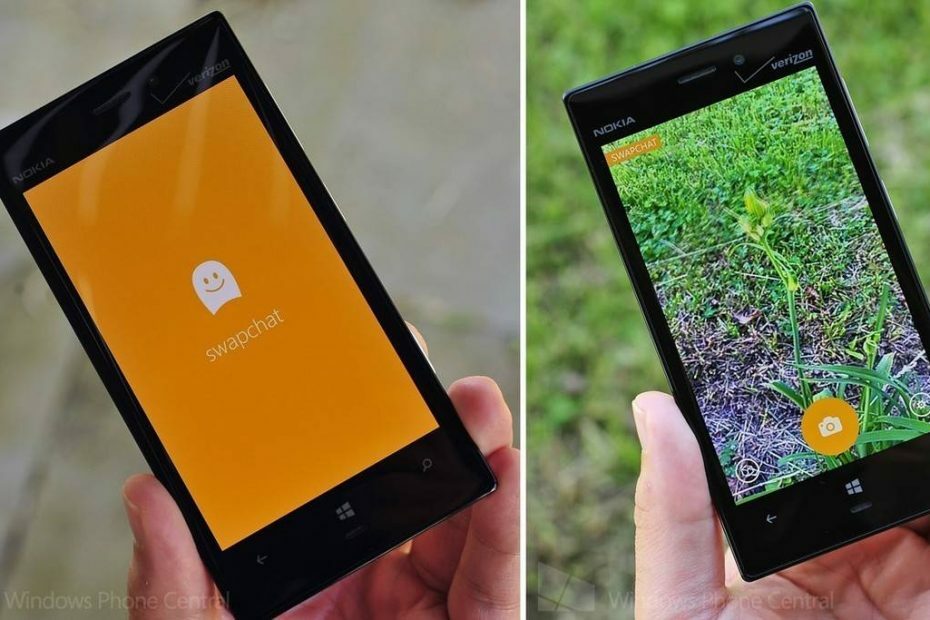
![Διορθώστε τις ειδοποιήσεις Snapchat που δεν λειτουργούν [iOS & Android]](/f/51a002864aec4b8ad4e31b5169c11708.jpg?width=300&height=460)
![Πώς να κατεβάσετε το Snapchat χωρίς το App Store [Οδηγός υπολογιστή]](/f/1beaa4503e4fe814b4749643e278a1db.jpg?width=300&height=460)